विंडोज 11 एक्सप्लोरर में आइटम के बीच की जगह को कैसे कम करें
विंडोज 11(Windows 11) एक अद्भुत अनुभव है। विंडोज 10(Windows 10) के सभी नए फीचर्स और अपडेट काफी बेहतर हैं। हालाँकि, बहुत सारे उपयोगकर्ता विंडोज 10(Windows 10) के लिए उपयोग किए जाते हैं , विशेष रूप से मेनू और स्पेसिंग। इस प्रकार(Thus) , कुछ उपयोगकर्ताओं को फ़ाइल एक्सप्लोरर(File Explorer) रिक्ति के साथ एक समस्या का सामना करना पड़ा।
एक्सप्लोरर(Explorer) में वस्तुओं के बीच की जगह को कैसे कम करें
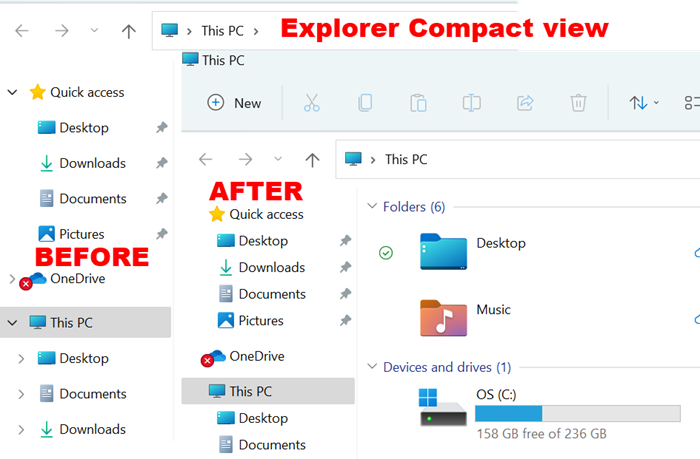
यदि आप एक्सप्लोरर्स के क्लासिक आइकन/आइटम स्पेसिंग को पुनर्स्थापित करना चाहते हैं, तो आपको विंडोज 11 में आइटम्स ( (Windows 11)कॉम्पैक्ट(Compact) व्यू) के बीच की जगह को कम करना होगा । विंडोज 11(Windows 11) में क्लासिक स्पेसिंग को बहाल करने के 2 तरीके हैं :
- फ़ाइल एक्सप्लोरर मेनू के माध्यम से
- फ़ाइल एक्सप्लोरर विकल्पों के माध्यम से
1] फ़ाइल एक्सप्लोरर मेनू के माध्यम से
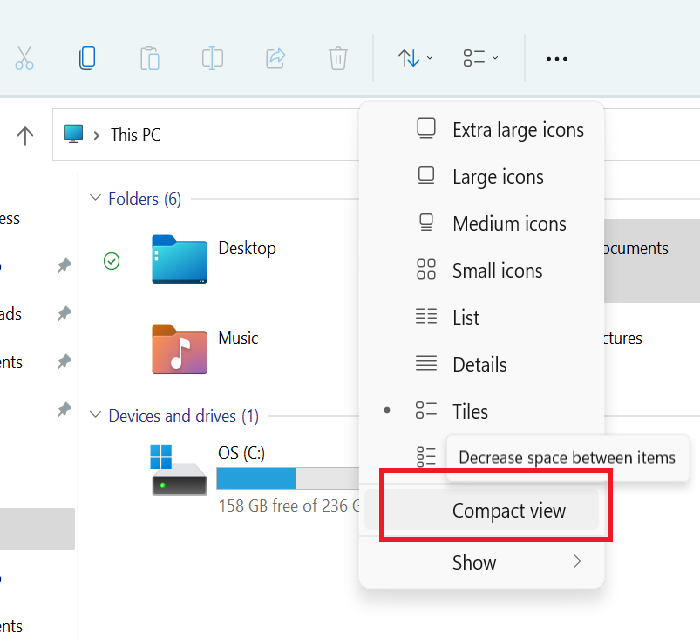
Windows 11 Explorer में क्लासिक रिक्ति को पुनर्स्थापित करने के लिए :
- एक्सप्लोरर लॉन्च करें
- फ़ाइल एक्सप्लोरर मेनू खोलें
- लेआउट पर क्लिक करें और विकल्प(Layout and view options) मेनू देखें
- कॉम्पैक्ट व्यू(Compact view) चुनें ।
2] फाइल एक्सप्लोरर विकल्पों के माध्यम से
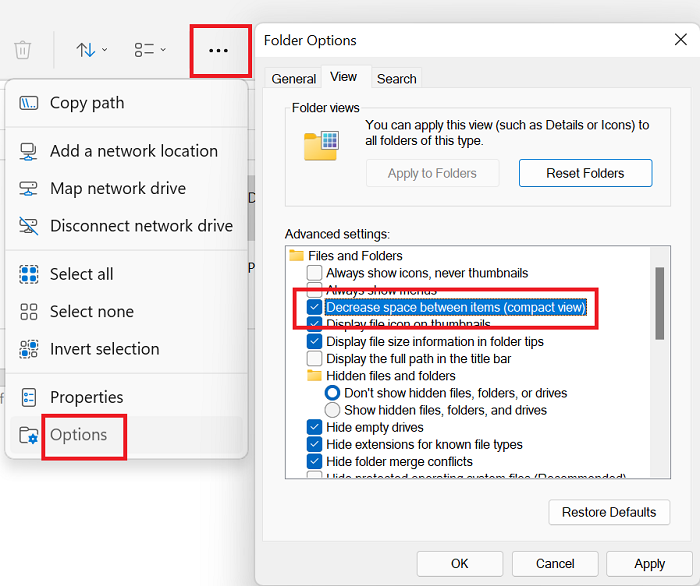
फ़ाइल एक्सप्लोरर(File Explorer) विकल्पों के माध्यम से विंडोज 11(Windows 11) में आइटम और आइकन के बीच की जगह को कम करने के लिए , प्रक्रिया इस प्रकार है:
- एक्सप्लोरर लॉन्च करें
- (Click)फ़ाइल एक्सप्लोरर(File Explorer) मेनू के ऊपरी-दाएँ कोने में तीन बिंदुओं पर क्लिक करें (और देखें)
- विकल्प(Options) चुनें ।
- व्यू(View) टैब पर जाएं
- आइटम्स के बीच स्पेस कम करें (कॉम्पैक्ट व्यू)(Decrease space between the items (Compact view)) से जुड़े चेकबॉक्स को चेक करें ।
- अप्लाई पर क्लिक करें।
इतना ही!
पढ़ें(Read) : विंडोज 11 में डायनामिक रिफ्रेश रेट फीचर(Dynamic Refresh Rate feature work in Windows 11) कैसे काम करता है ।
फ़ाइल एक्सप्लोरर(File Explorer) एक समस्या क्यों बना रहा है ?
विंडोज 11(Windows 11) के साथ फाइल एक्सप्लोरर(File Explorer) स्पेसिंग मुद्दा अलग है , लेकिन नया नहीं है। इससे पहले , (Earlier)माइक्रोसॉफ्ट द्वारा (Microsoft)कॉम्पैक्ट व्यू(Compact view) विकल्प को अंत में जारी करने से पहले , बहुत से उपयोगकर्ताओं ने ऑपरेटिंग सिस्टम के अन्य संस्करणों के साथ इसकी सूचना दी थी ।
फाइल एक्सप्लोरर(File Explorer) में आइकनों के बीच की दूरी को बढ़ाते हुए , माइक्रोसॉफ्ट ने सौंदर्यशास्त्र और पठनीयता को बेहतर बनाने का इरादा किया, कई फ़ोल्डर वाले सिस्टम वाले उपयोगकर्ता (Microsoft)त्वरित एक्सेस(Quick access) बार के माध्यम से स्क्रॉल किए बिना सभी फ़ोल्डरों को नहीं देख सकते थे । इस प्रकार, फ़ाइल एक्सप्लोरर कॉम्पैक्ट(File Explorer Compact) दृश्य मददगार हो सकता है।
पढ़ें(Read) : विंडोज 11 में हिडन एयरो लाइट थीम कैसे इंस्टॉल करें(How to install the hidden Aero Lite theme in Windows 11) ।
क्या माइक्रोसॉफ्ट (Microsoft)विंडोज 11(Windows 11) स्पेसिंग को अपडेट करेगा?
बहुत सारे फ़ोरम इस बात की पुष्टि करते हैं कि Microsoft अद्यतनों के माध्यम से पिछले Windows सिस्टम में रिक्ति को बदल रहा है । कभी-कभी अंतराल दोगुना हो जाता है, और कभी-कभी कम हो जाता है। हालाँकि, यदि आप Windows 11 में फ़ाइल एक्सप्लोरर के लिए (File Explorer)कॉम्पैक्ट व्यू(Compact view) सेटिंग्स का उपयोग कर रहे हैं, तो इसे अपडेट के माध्यम से नहीं बदलना चाहिए। सेटिंग्स लंबे समय तक स्थिर रहनी चाहिए।
माइक्रोसॉफ्ट(Microsoft) ने विंडोज 11(Windows 11) की स्पेसिंग क्यों बढ़ाई?
विंडोज 11 टच स्क्रीन यूजर्स(touch screen users) पर ज्यादा फोकस करता है । विंडोज 8 लॉन्च करने के बाद से (Windows 8)माइक्रोसॉफ्ट(Microsoft) का एक ही एजेंडा रहा है । उस(Back) समय, वे टेबलेट उपयोगकर्ताओं को लक्षित कर रहे थे। हालांकि, हम में से अधिकांश अभी भी कीबोर्ड के साथ अच्छे पुराने नियमित कंप्यूटर का उपयोग करते हैं, इसलिए कॉम्पैक्ट व्यू(Compact view) सेटिंग्स हमारे लिए बेहतर हैं।
पढ़ें : (Read)विंडोज 11 में एचटीटीपीएस गोपनीयता सुविधा पर डीएनएस(DNS over HTTPS privacy feature in Windows 11) का उपयोग कैसे करें ।
क्या यह मदद करता है? कृपया हमें कमेंट सेक्शन में बताएं।
Related posts
प्रसंग मेनू संपादक: Windows 11 में प्रसंग मेनू आइटम जोड़ें, निकालें
विंडोज 11 में विंडोज 10 एक्सप्लोरर और संदर्भ मेनू को वापस कैसे प्राप्त करें
विंडोज 10 और विंडोज 11 में रीसायकल बिन -
विंडोज 11 में फाइल एक्सप्लोरर को एडमिनिस्ट्रेटर के रूप में कैसे चलाएं
विंडोज 11 पर फाइल एक्सप्लोरर कैसे खोलें
विंडोज 11 इनसाइडर प्रीव्यू कैसे प्राप्त करें अभी बनाएं
विंडोज 11 में टेक्स्ट सुझावों को कैसे सक्षम या अक्षम करें
Internet Explorer 11 में पठन दृश्य के साथ विज्ञापनों और विकर्षणों को भूल जाइए
ब्राउज़र युद्ध: इंटरनेट एक्सप्लोरर 11 क्या प्रदर्शन प्रदान करता है?
आपको विंडोज 11 के किस संस्करण में अपग्रेड किया जाएगा?
चिपसेट और मदरबोर्ड जो विंडोज 11 ऑपरेटिंग सिस्टम को सपोर्ट करते हैं
Internet Explorer 11 में ऐड-ऑन कैसे निकालें, अक्षम करें या सक्षम करें?
विंडोज 11 में टीपीएम डायग्नोस्टिक्स टूल को कैसे सक्षम और उपयोग करें
विंडोज 11 पर अलग-अलग डेस्कटॉप पर अलग-अलग वॉलपेपर कैसे सेट करें?
फिक्स पीसी को विंडोज 11 स्थापित करते समय टीपीएम 2.0 त्रुटि का समर्थन करना चाहिए
विंडोज 11 पर वाई-फाई और ईथरनेट एडेप्टर को सक्षम या अक्षम करें
विंडोज 11 पर इनसाइडर चैनल कैसे स्विच करें
विंडोज 11 पर टास्कबार कॉर्नर ओवरफ्लो क्षेत्र में आइकॉन दिखाएँ या छिपाएँ
विंडोज 11 पर विंडोज इनसाइडर चैनल स्विच नहीं कर सकता - देव या बीटा
विंडोज 11 में टास्कबार आइकन पर बैज कैसे छिपाएं?
